 小学信息技术第二册下册 第24课 设置幻灯片背景教学建议 苏科版
小学信息技术第二册下册 第24课 设置幻灯片背景教学建议 苏科版
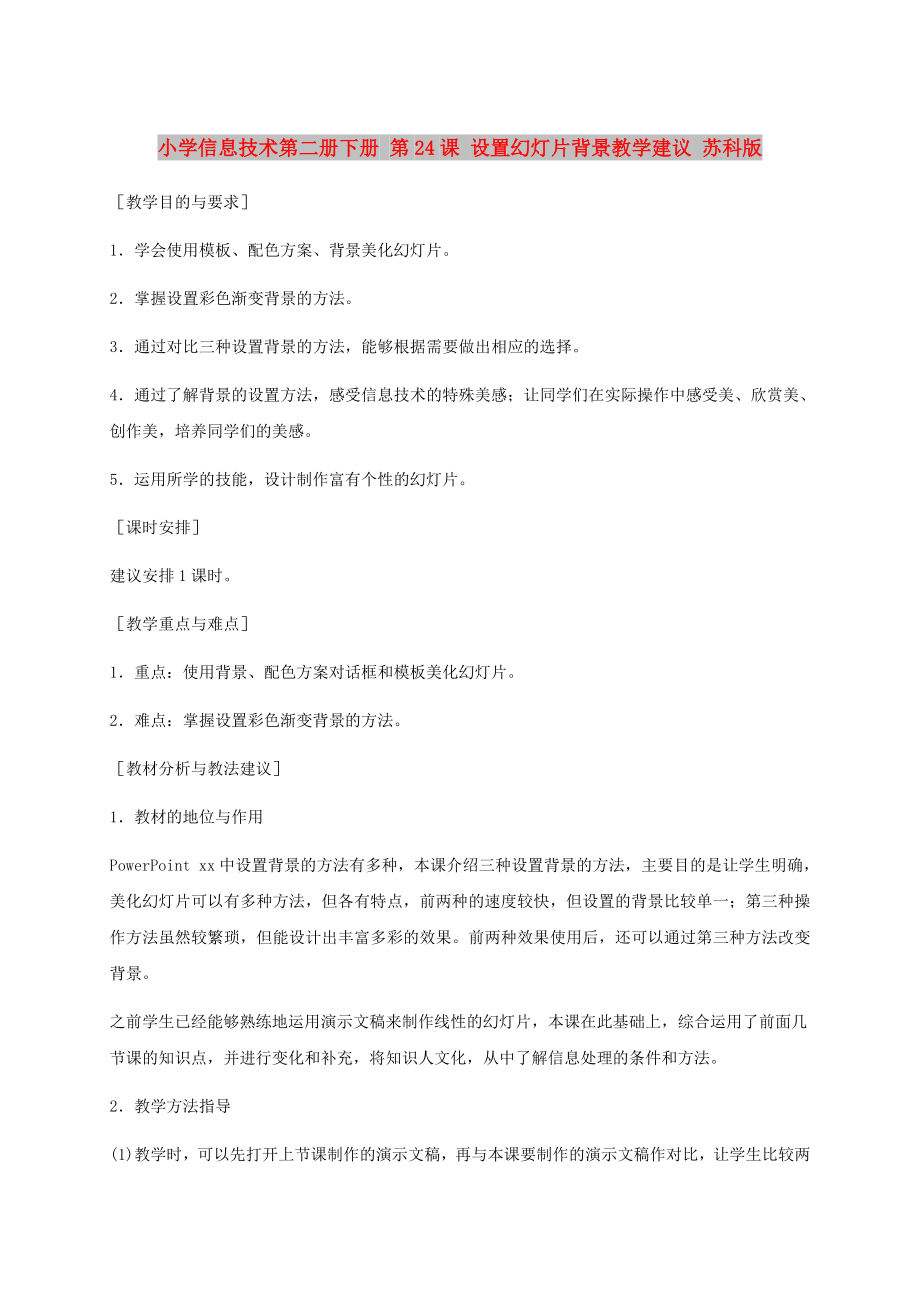


《小学信息技术第二册下册 第24课 设置幻灯片背景教学建议 苏科版》由会员分享,可在线阅读,更多相关《小学信息技术第二册下册 第24课 设置幻灯片背景教学建议 苏科版(4页珍藏版)》请在装配图网上搜索。
1、小学信息技术第二册下册 第24课 设置幻灯片背景教学建议 苏科版 [教学目的与要求] 1.学会使用模板、配色方案、背景美化幻灯片。 2.掌握设置彩色渐变背景的方法。 3.通过对比三种设置背景的方法,能够根据需要做出相应的选择。 4.通过了解背景的设置方法,感受信息技术的特殊美感;让同学们在实际操作中感受美、欣赏美、创作美,培养同学们的美感。 5.运用所学的技能,设计制作富有个性的幻灯片。 [课时安排] 建议安排1课时。 [教学重点与难点] 1.重点:使用背景、配色方案对话框和模板美化幻灯片。 2.难点:掌握设置彩色渐变背景的方法。 [教材分析与教法建议] 1.教材的地
2、位与作用 PowerPoint xx中设置背景的方法有多种,本课介绍三种设置背景的方法,主要目的是让学生明确,美化幻灯片可以有多种方法,但各有特点,前两种的速度较快,但设置的背景比较单一;第三种操作方法虽然较繁琐,但能设计出丰富多彩的效果。前两种效果使用后,还可以通过第三种方法改变背景。 之前学生已经能够熟练地运用演示文稿来制作线性的幻灯片,本课在此基础上,综合运用了前面几节课的知识点,并进行变化和补充,将知识人文化,从中了解信息处理的条件和方法。 2.教学方法指导 (1)教学时,可以先打开上节课制作的演示文稿,再与本课要制作的演示文稿作对比,让学生比较两者哪个美观,激发学生兴趣后,
3、再教学新内容,同时进行审美教学,培养学生的审美能力。 (2)应用设计模板的操作比较简单,当指针指向某一设计模板时,将会显示该模板的名称,教师只要指导学生移动垂直滚动条,找到喜欢的设计模板,单击模板右侧的应用按钮,弹出快捷菜单,选择“应用于选定的幻灯片”,幻灯片的格式将会发生相应的变化。 (3)配色方案的教学,教师只简单介绍“标准”方式的设置,“自定义”方式的设置可以让学生根据自己的爱好自行调配。可以选两个学生讲一讲各自作品的优缺点,如颜色的搭配、主题字颜色的设置是否突出等,培养学生的审美能力。 (4)“背景(K)...”命令在Word中已学习过,可以放手让学生在小组内尝试合作完成设置。需
4、要指出的是使用前面两种方法后,还可以通过第三种方法来改变幻灯片的背景。设置彩色渐变背景是本课的难点,引导学生进行操作,设置满意的背景。 (5)第一个“讨论坊”的内容,可以让学生在操作中对比“应用于所有幻灯片”和“应用于所选幻灯片”的区别,这两个命令在PowerPoint单元经常会用到。要求学生在操作后体会到,用背景对话框设置背景,能设计出丰富多彩的效果。(6)关于最后一个“实践园”,教师要引导学生,合适的背景才是最好的,并不是用的方法越多效果越好。 (7)教学过程中要鼓励学生多尝试、多实践,用各种方法来变化背景,而评价中没有最好的和不好的,只有学生喜爱的。注意保护孩子的积极性和审美潜能。
5、 附送: 2019-2020年小学信息技术第二册下册 第24课 设置幻灯片背景教案 苏科版 教学目的: 1.学会使用模板、配色方案、背景美化幻灯片。 2.掌握设置彩色渐变背景的方法。 3.通过对比三种设置背景的方法,能够根据需要做出相应的选择。 4.通过了解背景的设置方法,感受信息技术的特殊美感;让大家在实际操作中感受美、欣赏美、创作美,培养同学们的美感。 5.运用所学的技能,设计制作富有个性的幻灯片。 教具准备: 1.多媒体机房。 2.极域教学系统。 3.相关图片、课件。 教学重点与难点 1.重点:使用背景、配色方案对话框和模板美化幻灯片。 2.难点:掌握设置
6、彩色渐变背景的方法。 课时安排:1课时。 教学过程: 一、激趣导入: 1.教师活动:出示上节课完成的演示文稿,再与本课要制作的演示文稿作对比,让学生说说哪个更美观。怎样使你的幻灯片更美呢? 2.板书:设置幻灯片背景 二、教学应用设计模板设置背景色。 1.师示范: (1)打开“我的爱好”演示文稿,选定“我的兴趣爱好”幻灯片,单击“格式(O)”菜单中的幻灯片设计(D)命令,弹出“幻灯片设计”任务窗格。 (2)将指针指向“Crayons”模板,单击模板右侧的应用按钮,弹出快捷菜单命令,选择“应用于选定幻灯片(S)”命令,幻灯片的背景发生相应的变化。 2.指名演示。 3.学生使用
7、“应用设计模板”为“我们的运动会”演示文稿设置背景。 三、学习使用配色方案设置背景色。 1.学生自学书上内容,为“自我介绍”幻灯片设置背景颜色。 2.指名演示,师小结要点: (1) 打开“我的爱好”演示文稿。 (2) 选定“自我介绍”幻灯片。 (3) 单击“格式(O)”菜单中的“幻灯片设计(D)”命令,弹出“幻灯片设计”窗格。 (4) 单击“配色方案”选项,在“应用配色方案”框中,单击相应的配色方案右侧的应用按钮,弹出快捷菜单命令,单击“应用于所选幻灯片(S)”命令。 3.比较“应用于所有幻灯片(A)”命令与“应用于所选幻灯片(S)”命令有什么不同? 4.学生自己实践操作。
8、 四、用背景对话框设置背景。 1.学生尝试操作 2.让学生来教学生。 (1) 选择“我的爱好”演示文稿中的“我喜欢的一本书”幻灯片。 (2) 在空白处右击,单击快捷菜单中的“背景(K)”命令,弹出“背景”对话框。 (3)单击下拉按钮,选择“填充效果(F)”命令,弹出“填充效果”对话框。 (4)在“渐变”标签的“颜色”框中选择“双色(I)”,并设置“颜色1”和“颜色2”,在“底纹样式”框中选择“角部辐射(F)”,单击“确定”按钮,返回“背景”对话框。 (5)单击“应用(A)”按钮。 (6)为“我喜欢的一门课”、“我喜欢的一首诗”设置背景效果。 五、实践园: 要求学生使用不同的方式为“我们的运动会”演示文稿设置背景。 六、评一评,比一比,谁做得最好看?
- 温馨提示:
1: 本站所有资源如无特殊说明,都需要本地电脑安装OFFICE2007和PDF阅读器。图纸软件为CAD,CAXA,PROE,UG,SolidWorks等.压缩文件请下载最新的WinRAR软件解压。
2: 本站的文档不包含任何第三方提供的附件图纸等,如果需要附件,请联系上传者。文件的所有权益归上传用户所有。
3.本站RAR压缩包中若带图纸,网页内容里面会有图纸预览,若没有图纸预览就没有图纸。
4. 未经权益所有人同意不得将文件中的内容挪作商业或盈利用途。
5. 装配图网仅提供信息存储空间,仅对用户上传内容的表现方式做保护处理,对用户上传分享的文档内容本身不做任何修改或编辑,并不能对任何下载内容负责。
6. 下载文件中如有侵权或不适当内容,请与我们联系,我们立即纠正。
7. 本站不保证下载资源的准确性、安全性和完整性, 同时也不承担用户因使用这些下载资源对自己和他人造成任何形式的伤害或损失。
